أستخدم Google Home الخاص بي كمحور لإعداد منزلي الذكي نظرًا لأن معظم الأجهزة في نظامي هي منتجات Google على أي حال.
لذلك عندما كنت أقوم بتشغيل تطبيق Google Home ، استقبلتني قائمة من الأجهزة بدلاً من البطاقات التي تراها عادةً.
لم أتمكن من الوصول إلى إعدادات أجهزتي أيضًا ، وأصبح الأمر مزعجًا بسرعة كبيرة.
لقد اتصلت بالإنترنت للبحث عن كيفية إصلاح هذه المشكلة وذهبت إلى صفحات دعم Google ومنتديات المستخدمين.
هذا الدليل هو نتيجة البحث الذي أجريته حتى تتمكن من إصلاح Google Home الخاص بك الذي يتعذر عليه الوصول إلى إعدادات الجهاز.
لإصلاح Google Home الذي لا يمكنه الوصول إلى إعدادات الجهاز ، تحقق أولاً مما إذا كان الجهاز الذي تريد التحكم فيه نشطًا. إذا كان الأمر كذلك ، فأعد تشغيل Google Home وجهاز التوجيه الخاص بك. إذا كان لا يزال لا يعمل ، فقم بإلغاء ربط Google Home بتطبيق Home وإعادة ربطه.
تحقق مما إذا كان جهازك نشطًا


يمكن أن يُظهر لك Google Home هذا الخطأ إذا كان الجهاز الذي تحاول التحكم فيه غير نشط.
تأكد من تشغيل الجهاز وعمله. وحاول استخدام تطبيق Google Home مرة أخرى للوصول إلى إعداداته.
أعد تشغيل الجهاز
الشيء التالي الذي يمكنك تجربته هو إعادة تشغيل الجهاز الذي تواجه مشكلات معه.
يمكن أن تحل إعادة التشغيل معظم المشكلات ولن تستغرق الكثير من وقتك أيضًا.
قم بإيقاف تشغيل الجهاز وانتظر لمدة 1-2 دقيقة قبل إعادة تشغيله.
ينطبق هذا على أي جهاز ، بما في ذلك منظمات الحرارة الذكية ومحطات الطقس وما إلى ذلك.
أعد تشغيل تطبيق Google Home
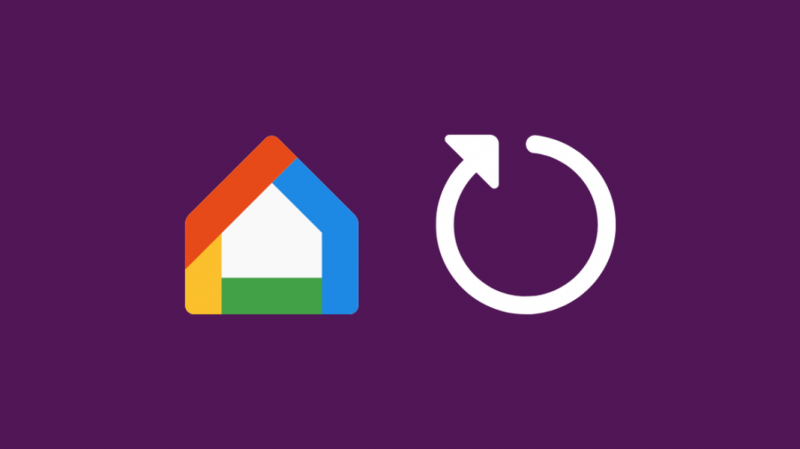
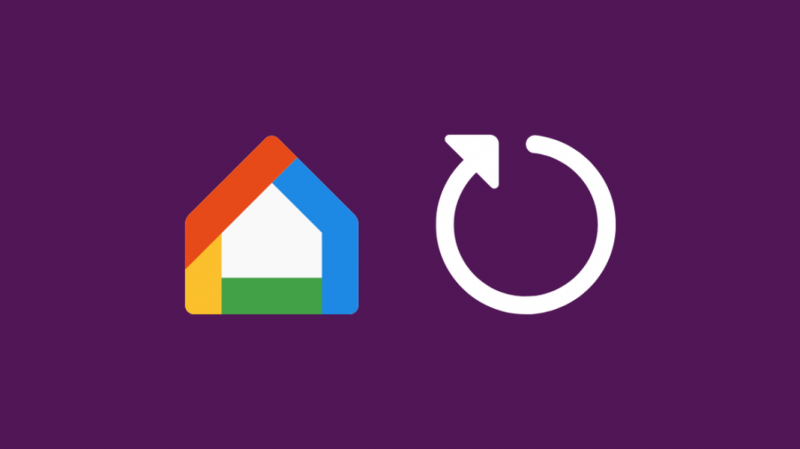
في بعض الأحيان ، قد يكون خطأ تطبيق Google Home هو أنه لا يمكنك الوصول إلى إعدادات الجهاز ، لذا حاول إعادة تشغيل التطبيق.
الخروج وإيقاف التطبيق بقوة ؛ تعتمد كيفية القيام بذلك على ما إذا كنت تستخدم Android أو iOS:
لفرض إيقاف تطبيق Google Home على Android:
- افتح تطبيق الإعدادات على هاتفك.
- انتقل لأسفل للعثور تطبيقات و التطبيقات ، أو إدارة التطبيقات . قد تحتوي بعض الأجهزة على ملفات مدير التطبيق .
- قم بالتمرير لأسفل للعثور على تطبيق Google Home.
- اضغط على فرض الإيقاف أو فرض الإنهاء.
لفرض إيقاف التطبيق على iOS:
- أبقِ تطبيق Google Home مفتوحًا واسحب لأعلى من أسفل الشاشة.
- عندما تقترب من منتصف الشاشة ، ثبّت إصبعك على الشاشة.
- عندما ترى معاينة للتطبيق على بطاقة ، ارفع إصبعك لفتح App Switcher.
- مرر سريعًا على تطبيق Google Home لفرض الإنهاء.
- إذا كنت تستخدم نظام التشغيل iOS 11 ، فانقر مع الاستمرار فوق التطبيق بدلاً من سحبه بعيدًا. عندما يظهر رمز الطرح الأحمر على بطاقة التطبيق ، انقر عليه لإنهاء التطبيق.
افتح التطبيق مرة أخرى وتحقق مما إذا كان يمكنك الوصول إلى إعدادات جهازك.
إعادة ضبط المصنع لجهازك
إذا كان التطبيق لا يزال لا يسمح لك بالوصول إلى إعدادات الجهاز ، فأعد ضبط الجهاز الذي تواجه مشكلات معه.
لكل جهاز طريقة إعادة ضبط المصنع الخاصة به ، لذا ألق نظرة على دليل الجهاز الذي تريد إعادة تعيينه واتبعه بشكل صحيح.
بعد إعادة ضبط الجهاز ، قم بإضافته مرة أخرى إلى التطبيق وحاول الدخول إلى إعداداته مرة أخرى.
أعد ربط جهازك بتطبيق Google Home
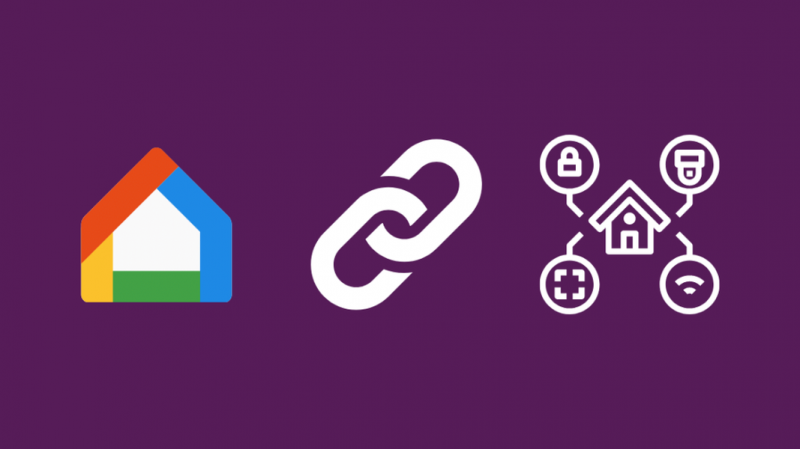
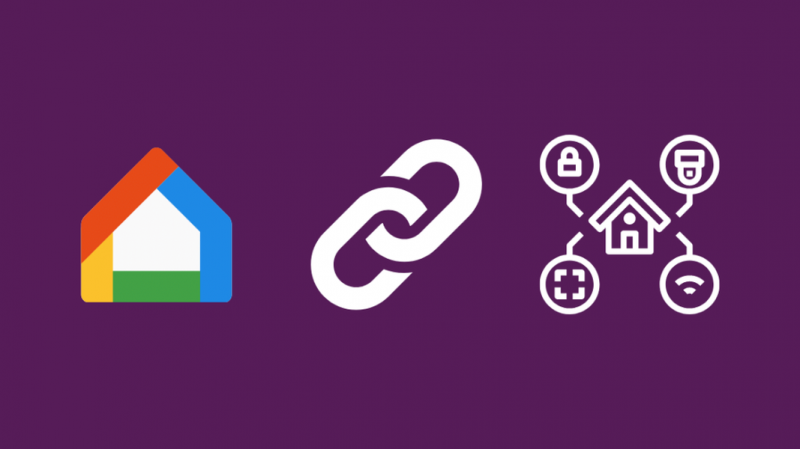
حاول ربط الجهاز بتطبيق Google Home مرة أخرى.
يؤدي هذا إلى إزالة الأذونات التي كان يتعين على الشركة المصنعة لجهازك الوصول إليها في حسابك في Google ، ولكن لا داعي للقلق ؛ إعادة التعيين لن يزيل أي بيانات على الجهاز نفسه.
أولاً ، قم بإلغاء ربط الجهاز بتطبيق Google Home ؛ لفعل هذا:
- من تطبيق Google Home ، انقر فوق 'القائمة' في الزاوية العلوية اليسرى من الشاشة.
- تأكد من أنك على حساب Google الخاص بك وانتقل إلى منتصف الصفحة لأسفل.
- انقر فوق المزيد من الإعدادات> التحكم في المنزل.
- انتقل إلى علامة التبويب 'الأجهزة' وانقر فوق الرمز الأزرق +.
- سيظهر لك الجزء العلوي من القائمة الأجهزة المرتبطة.
- ابحث عن الجهاز الذي تريد إلغاء ربطه وحدده وقم بإلغاء ربطه بالحساب.
لربط الجهاز بالحساب مرة أخرى:
- كرر الخطوات من 1 إلى 4 التي قمت بها لإلغاء ربط الجهاز.
- اختر الجهاز الذي تريد ربطه من القائمة.
- اتبع المطالبات من الشركة المصنعة للجهاز لربط الجهاز.
- يختار فعله وقم بتسمية الجهاز.
تحقق مما إذا كان يمكنك الوصول إلى إعدادات الجهاز بعد ربطه بحسابك بنجاح.
حاول الاتصال مباشرة بنقطة اتصال الجهاز.
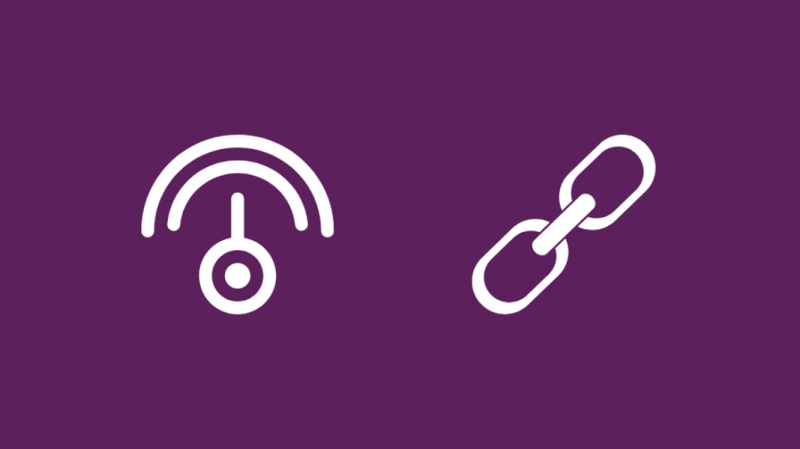
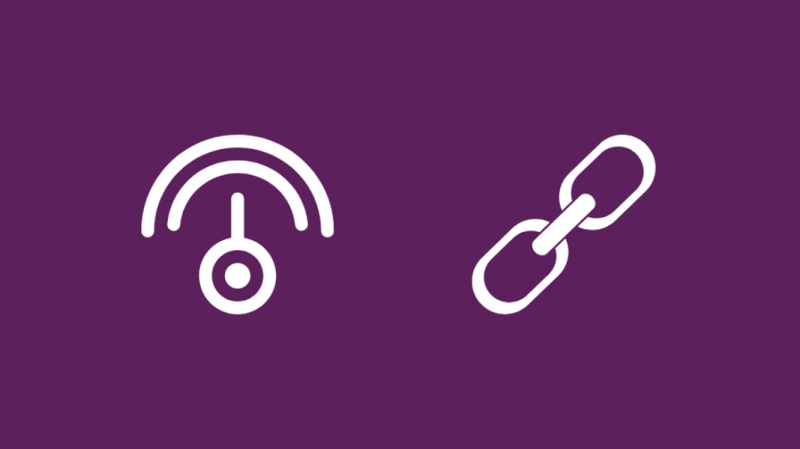
حاول الاتصال بشبكة Wi-Fi الخاصة بـ Google Home وتجاوز شبكتك الخاصة.
يمكن أن يساعدك هذا أحيانًا في الحصول على مستوى وصول أعلى ويسمح لك بتغيير إعدادات الجهاز ، لذلك لا ضرر من المحاولة.
افتح إعدادات Wi-Fi وتحقق من قائمة شبكات Wi-Fi المتاحة.
اتصل بالشبكة المسماة GoogleHomeXXXX ، حيث يمثل XXXX رقمًا عشوائيًا.
حاول الوصول إلى الإعدادات مرة أخرى لمعرفة ما إذا كانت تعمل أم لا.
تحقق من إعدادات Wi-Fi الخاصة بك
قد لا يكون Google Home متصلاً بشبكة Wi-Fi التي يتصل بها هاتفك.
تأكد من أن كلا الجهازين متصلان بشبكة Wi-Fi نفسها ، وأن Google Home في موقع أقرب ما يمكن من موجه Wi-Fi.
إذا كنت في نطاق يستمر Google Home Mini والجهاز في إظهار الخطأ 'تعذر الاتصال' ، حاول إعادة تشغيل Home Mini.
أعد ضبط جهاز التوجيه الخاص بك
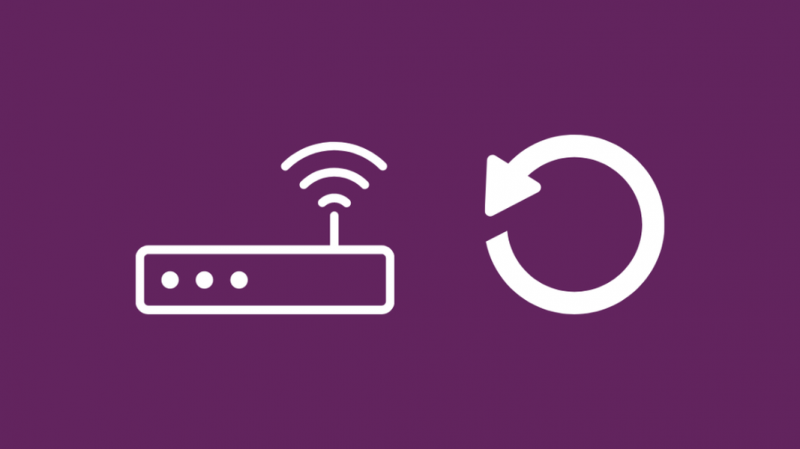
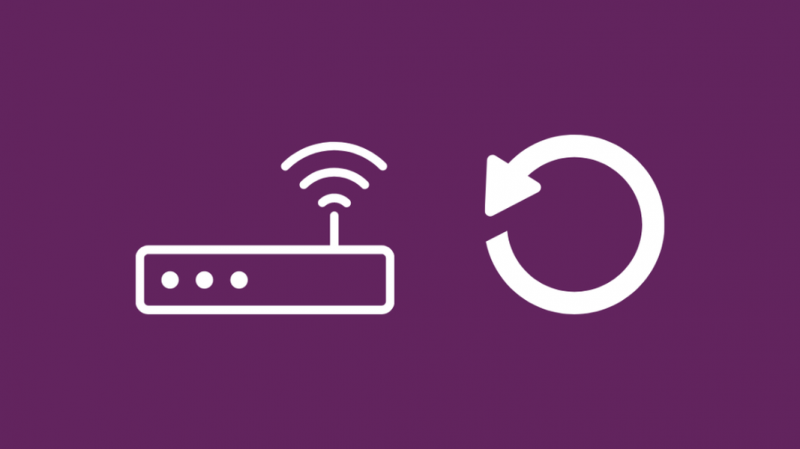
يجب أن تكون إعادة تعيين جهاز التوجيه الخاص بك هو آخر شيء يجب عليك القيام به أثناء استكشاف الأخطاء وإصلاحها.
هذا لأن إعادة ضبط المصنع يمكن أن تجعل جميع الإعدادات على جهاز التوجيه على الإعدادات الافتراضية ، وبالنسبة لبعض الطرز ، قد تحتاج حتى إلى متابعة عملية الإعداد الأولية مرة أخرى.
اتصل بمزود خدمة الإنترنت أو راجع وثائقه لمعرفة كيفية إعادة تعيين جهاز التوجيه الخاص بك.
اتصل بالدعم
إذا لم ينجح شيء ، فلا يزال بإمكانك الاتصال بدعم Google.
أخبرهم بمشكلتك وما حاولت إصلاحه.
قد يقترحون شيئًا آخر أو يصلحون المشكلة عن بُعد.
افكار اخيرة
بعد إصلاح المشكلة ، تحقق مما إذا كان يمكنك تغيير إعدادات أجهزتك الأخرى أيضًا.
إذا لم يكن الأمر كذلك ، يمكنك تجربة أي شيء يناسبك هنا لإصلاح هذه المشكلة أيضًا.
إذا كنت تحاول توصيل Google Home بشبكة Wi-Fi أثناء عملية استكشاف الأخطاء وإصلاحها ووجدت 'انتظر حتى أتصل بشبكة Wi-Fi' خطأ أثناء أي خطوة على الطريق ، حاول إعادة تشغيل Google Home.
قد تستمتع أيضًا بالقراءة
- هل يعمل Xfinity Home مع Google Home؟ كيفية الاتصال
- كيفية توصيل Google Home بـ Honeywell Thermostat؟
- ميزة Google Home Drop-In: التوفر والبدائل
- هل يعمل Google Nest مع HomeKit؟ كيفية الاتصال
أسئلة مكررة
كيف يمكنني إدارة الأجهزة على Google Home؟
بعد إعداد الجهاز ، انقر فوق الجهاز الذي تريد إدارته في تطبيق Google Home.
يمكنك إدارة الجهاز باستخدام بطاقة الجهاز المنبثقة.
أين توجد إعدادات الجهاز في Google Home؟
بمجرد تحديد الجهاز من الشاشة الرئيسية لتطبيق Home ، انقر فوق رمز الترس أعلى يمين الشاشة للوصول إلى إعداداته.
كيف يمكنني إزالة الأجهزة من Google Home Wi-Fi الخاص بي؟
لإزالة جهاز من Google Home:
- من تطبيق Google Home ، انقر فوق 'القائمة' في الزاوية العلوية اليسرى من الشاشة.
- تأكد من أنك على حساب Google الخاص بك وانتقل إلى منتصف الصفحة لأسفل.
- انقر فوق المزيد من الإعدادات> التحكم في المنزل.
- انتقل إلى علامة التبويب 'الأجهزة' وانقر فوق الرمز الأزرق +.
- سيظهر لك الجزء العلوي من القائمة الأجهزة المرتبطة.
- ابحث عن الجهاز الذي تريد إلغاء ربطه وحدده وقم بإلغاء ربطه بالحساب.
كيف يمكنني إعادة ربط Google Home الخاص بي؟
أولاً ، تأكد من أن حساب Google الذي تستخدمه في تطبيق Home هو الحساب الذي تريد استخدامه مع Google Home الذي تريد إعادة ربطه.
إذا لم تقم بإعادة ضبط الجهاز إلى إعدادات المصنع ، فسيظل متصلاً بشبكة Wi-Fi ونتيجة لذلك ، فإن إعادة ربط الصفحة الرئيسية بالتطبيق أمر سهل مثل الانتقال إلى التطبيق والنقر فوق تسجيل الدخول على بطاقة Google Home و ربط حساب جوجل الخاص بك.
إذا قمت بإعادة ضبط المصنع ، فقم بتوصيل Home بشبكة Wi-Fi الخاصة بك كما لو قمت بإعداده في البداية وافتح تطبيق Google Home لربط جهاز Google Home.
